PDF ফাইল সম্পাদনা করার জন্য একটি অ্যাপ্লিকেশন খুঁজছেন? চেষ্টা করুন পিডিএফ স্টুডিও , যা একটি মাল্টি-প্ল্যাটফর্ম, নির্ভরযোগ্য Adobe Acrobat বিকল্প সফ্টওয়্যার। প্রধান বৈশিষ্ট্যগুলির মধ্যে রয়েছে পিডিএফ মার্জ করা, টেক্সট ম্যানিপুলেট করা, একটি স্বাক্ষর যোগ করা, স্ক্যান থেকে একটি পিডিএফ তৈরি করা এবং আরও অনেক কিছু।
আপনি যদি একটি আদর্শ পিডিএফ এডিটর খুঁজছেন, তাহলে আপনার ইন্সটল করা উচিত পিডিএফ স্টুডিও আপনার সিস্টেমে এটির খরচ কম, একটি দ্রুত লোডিং সময় এবং একটি ব্যবহারকারী-বান্ধব ইন্টারফেস রয়েছে।
এই নিবন্ধে, আপনি কীভাবে আপনার সিস্টেমে PDF সম্পাদনা করতে পারেন সে সম্পর্কে আমরা আপনাকে গাইড করব পিডিএফ স্টুডিও . সুতরাং, আসুন আপনাকে নির্দেশিকাগুলির দিকে নিয়ে যাই।
কিভাবে পিডিএফ স্টুডিও ইনস্টল করবেন
এর সাথে PDF ফাইল সম্পাদনা শুরু করতে পিডিএফ স্টুডিও , নীচের উল্লিখিত পদক্ষেপগুলি অনুসরণ করুন:
ধাপ 1: PDF স্টুডিও ডাউনলোড করুন
প্রথমত, আপনাকে এর সর্বশেষ সংস্করণটি ডাউনলোড করতে হবে পিডিএফ স্টুডিও অফিসিয়াল থেকে আপনার পিসিতে ওয়েবসাইট .
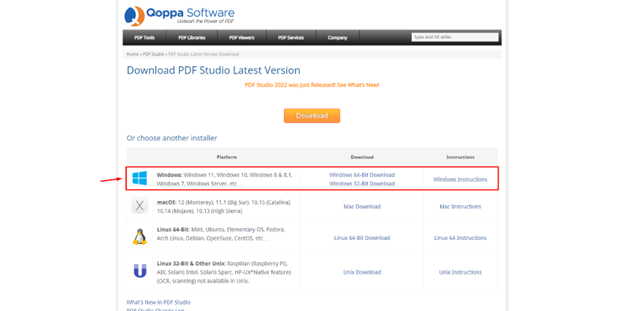
পিডিএফ স্টুডিও ম্যাকওএস এবং লিনাক্স অপারেটিং সিস্টেমের জন্য উপলব্ধ।
ধাপ 2: পিডিএফ স্টুডিও ইনস্টল করুন
সফলভাবে ডাউনলোড করার পরে পিডিএফ স্টুডিও , আপনি অ্যাপ্লিকেশন ইনস্টল করতে ইনস্টলেশন ফাইল চালাতে পারেন।
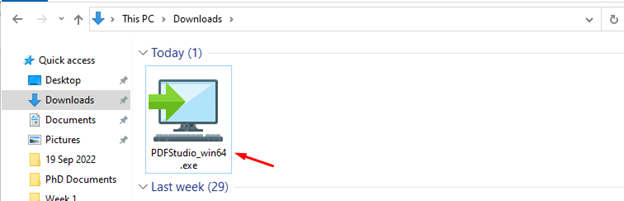
প্রথমে, আপনার ভাষা নির্বাচন করুন, যা ডিফল্টরূপে ইংরেজিতে সেট করা হয়, ডিফল্টের সাথে যান এবং নির্বাচন করুন ঠিক আছে .
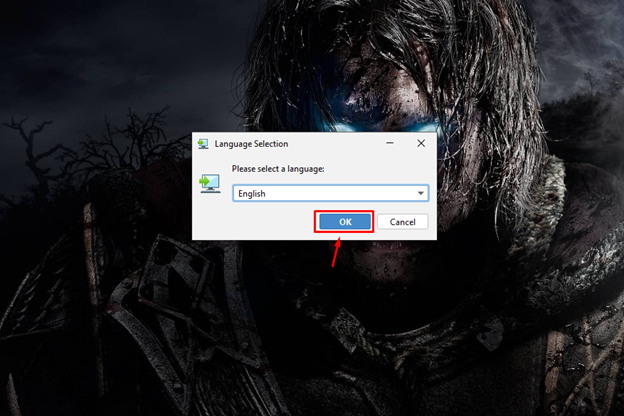
এই চালু পিডিএফ স্টুডিও সেটআপ যা আপনাকে মূল ইনস্টলেশন প্রক্রিয়ার দিকে নিয়ে যাবে একবার আপনি ক্লিক করুন পরবর্তী বোতাম
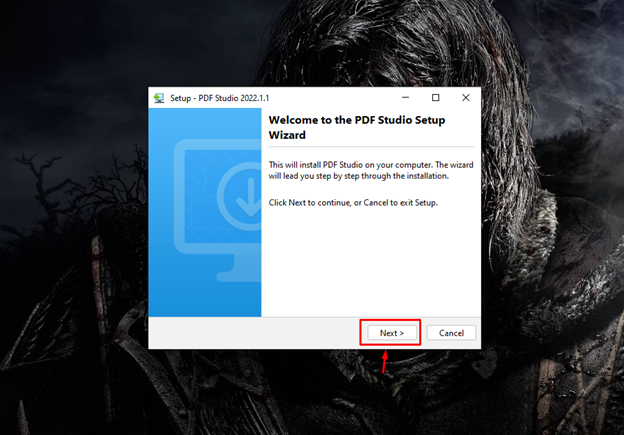
লাইসেন্স চুক্তির অধীনে, আপনাকে শর্তাবলী মেনে নিতে হবে এবং তারপরে এর মাধ্যমে পরবর্তী ধাপে যেতে হবে পরবর্তী বোতাম
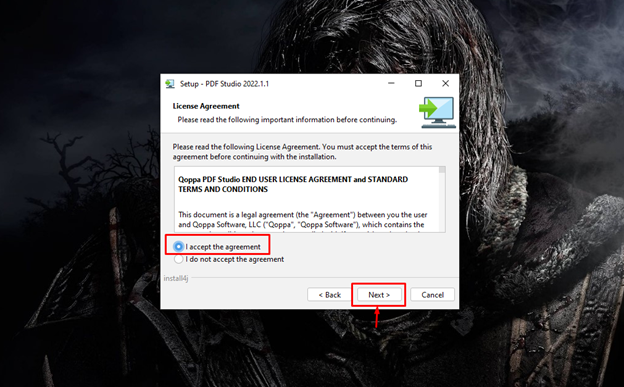
ইনস্টল করার জন্য আপনাকে একটি গন্তব্য ফোল্ডার প্রদান করতে হবে পিডিএফ স্টুডিও আপনার পিসিতে।
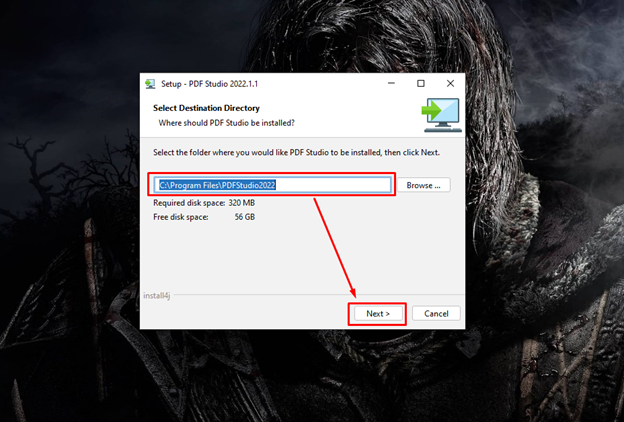
সহজভাবে, অনস্ক্রিন নির্দেশাবলী অনুসরণ করুন।
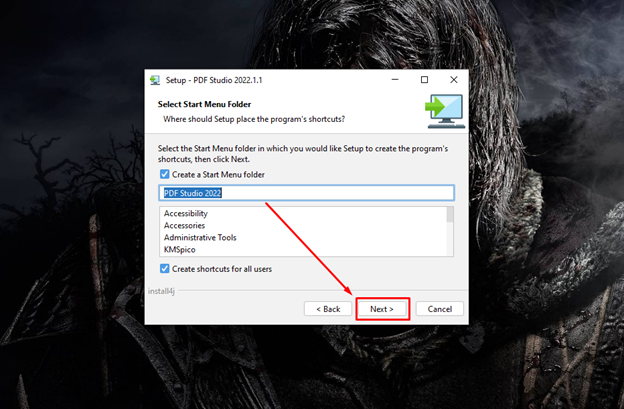
পরবর্তী ধাপে ফাইল অ্যাসোসিয়েশন নির্বাচন করুন, এটি অনুমতি দেয় পিডিএফ স্টুডিও আপনার সিস্টেমে বিভিন্ন ফরম্যাটের ফাইল খুলতে।
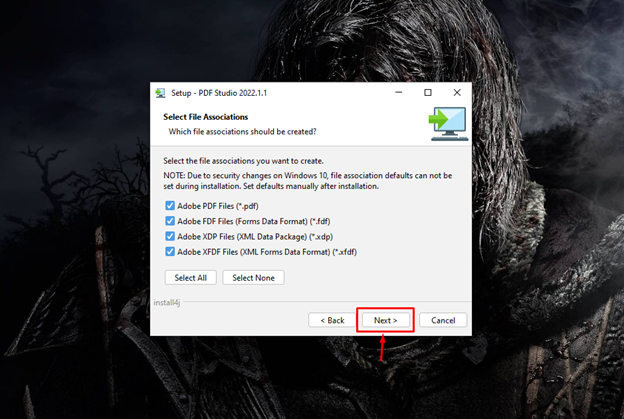
আপনার সিস্টেমে একটি ডেস্কটপ শর্টকাট তৈরি করতে ডিফল্ট বিকল্পটি নির্বাচন করুন এবং নির্বাচন করুন পরবর্তী এগিয়ে যেতে বোতাম।
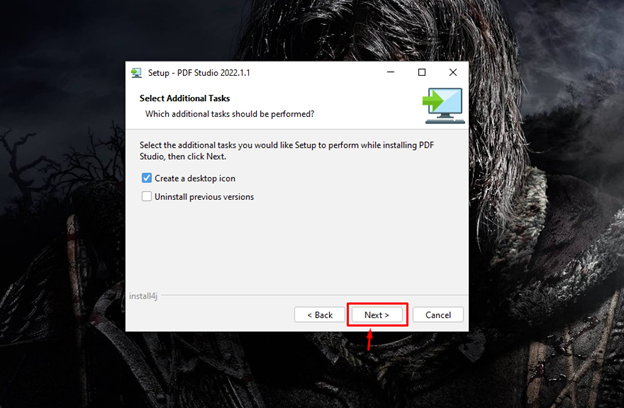
এটি এর ইনস্টলেশন সম্পূর্ণ করে পিডিএফ স্টুডিও আপনার সিস্টেমে এবং আপনাকে অবশ্যই নির্বাচন করতে হবে শেষ করুন সেটআপ সম্পূর্ণ করতে বোতাম।

ধাপ 3: PDF স্টুডিও চালান
উপরের সেটআপ প্রক্রিয়া স্বয়ংক্রিয়ভাবে শুরু হয় পিডিএফ স্টুডিও আপনার ডেস্কটপে অ্যাপ্লিকেশন। যাইহোক, আপনি যদি অ্যাপ্লিকেশনটি বন্ধ করেন তবে আপনি অ্যাপ্লিকেশন অনুসন্ধান থেকে এটি আবার চালাতে পারেন।
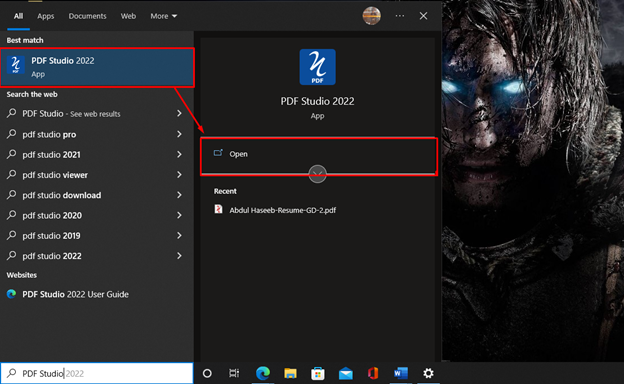
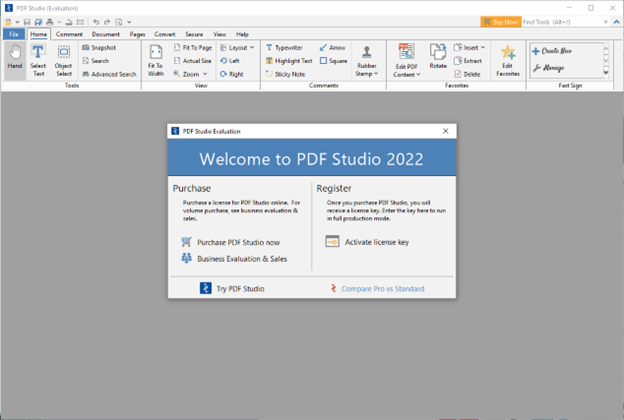
পিডিএফ স্টুডিও দিয়ে কিভাবে পিডিএফ ফাইল এডিট করবেন
একদা পিডিএফ স্টুডিও ইনস্টল করা আছে, আপনি যেকোনো PDF নথি খুলে PDF ফাইল সম্পাদনা শুরু করতে পারেন পিডিএফ স্টুডিও .
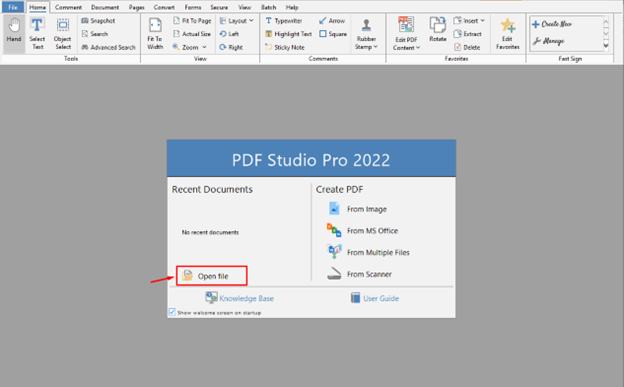
পিডিএফ স্টুডিও নিম্নলিখিত মূল সম্পাদনা বৈশিষ্ট্য আছে:
- পাঠ্য সম্পাদনা
- ইমেজ যোগ এবং প্রতিস্থাপন
- চেকবক্স
- ড্রপডাউন মেনু ব্যবহার করে
- স্বাক্ষর তৈরি এবং যোগ করা
PDF স্টুডিওতে সম্পাদনা বিকল্প সক্রিয় করা হচ্ছে
প্রথমে যেকোনো PDF ফাইল খুলুন:
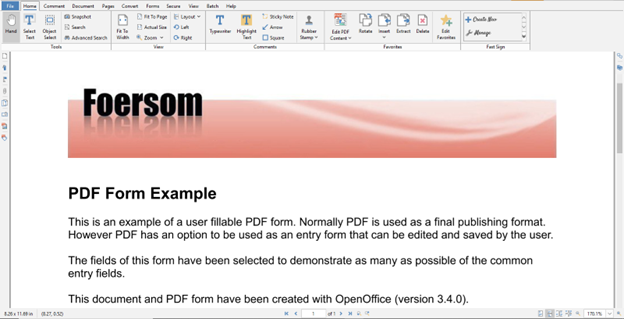
আপনি যখন পিডিএফ ফাইল খুলবেন, আপনি একটি বিকল্প দেখতে পাবেন PDF বিষয়বস্তু সম্পাদনা করুন এবং আপনাকে পিডিএফ ডকুমেন্ট সম্পাদনা শুরু করতে বিকল্পটিতে ক্লিক করতে হবে পিডিএফ স্টুডিও .
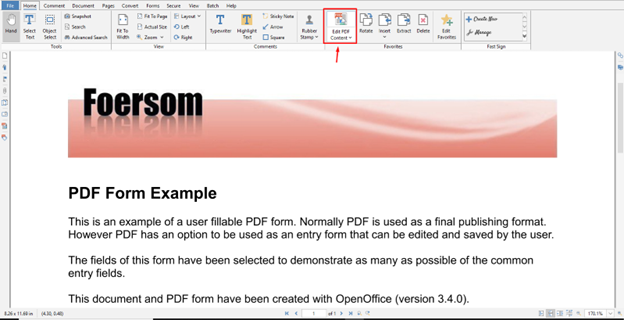
সম্পাদনা বিকল্পটি এখন সক্রিয় করা হয়েছে, আপনি ফাইলের সম্পাদনাযোগ্য উপাদানগুলির চারপাশে নীল বাক্স দেখতে পাবেন।
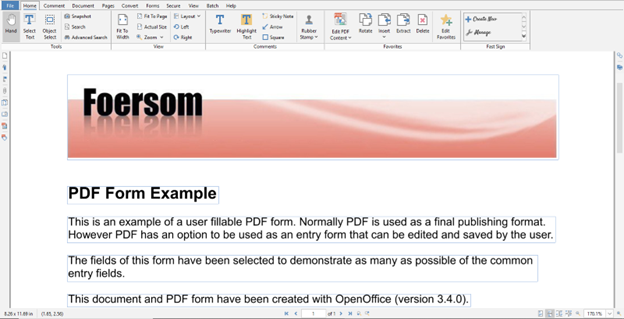
পাঠ্য সম্পাদনা
যেকোনো PDF ফাইলের সবচেয়ে গুরুত্বপূর্ণ উপাদান হলো টেক্সট। সম্পাদনা ফাংশন সক্রিয় করার পরে আপনি যদি আপনার PDF এ নীল বাক্সগুলি দেখতে পান, তাহলে আপনি PDF ফাইলটি সম্পাদনা করতে সক্ষম হবেন। প্রতিটি নীল বক্সে, আপনাকে আলাদাভাবে পাঠ্য সম্পাদনা করতে হবে। উদাহরণস্বরূপ, আমি পাঠ্য পরিবর্তন করেছি 'পিডিএফ ফর্মের উদাহরণ' প্রতি 'পিডিএফ উদাহরণ' .
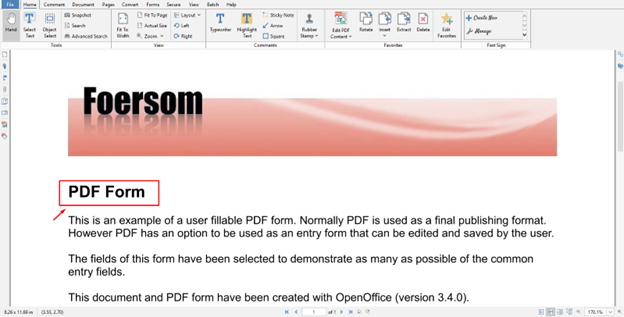
ইমেজ যোগ এবং প্রতিস্থাপন
আপনি একটি ছবি যোগ বা প্রতিস্থাপন করতে পারেন; ছবিটি প্রতিস্থাপনের জন্য, ছবিতে ডান ক্লিক করুন এবং নির্বাচন করুন ছবি প্রতিস্থাপন করুন একটি ছবি প্রতিস্থাপন করার বিকল্প।
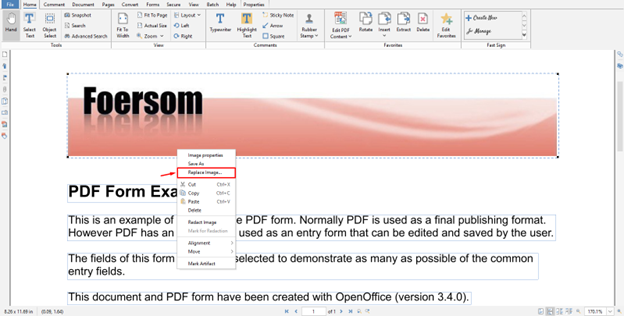
চেকবক্স
পিডিএফ ফাইলে কিছু চেকবক্স থাকলে, আপনি যেকোনো বক্সে ক্লিক করে সহজেই চেক/টিক করতে পারেন।
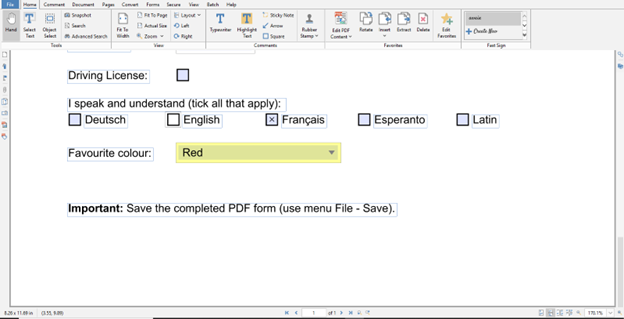
আমি চেক করেছি ল্যাটিন পিডিএফ ফাইলে বিকল্প:
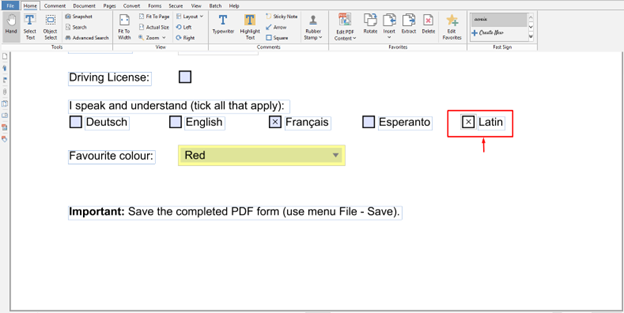
ড্রপডাউন মেনু ব্যবহার করে
যদি আপনার পিডিএফ ফাইলে আরও কয়েকটি বিকল্প থাকে; উদাহরণস্বরূপ: ড্রপ ডাউন মেনু, এটি PDF স্টুডিও ব্যবহার করে পরিবর্তন করা যেতে পারে।
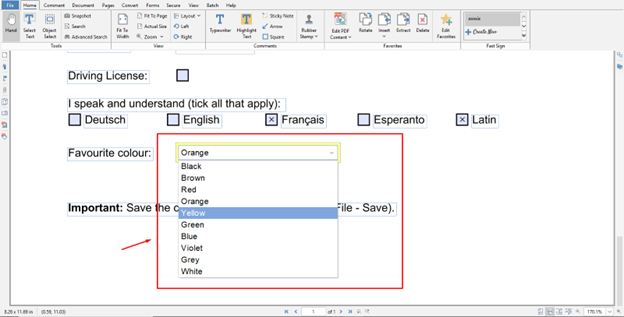
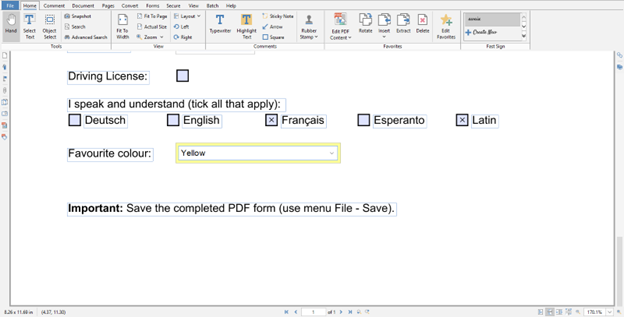
স্বাক্ষর তৈরি এবং যোগ করা
পরবর্তী বিকল্প স্বাক্ষর যোগ করা হয়; একটি স্বাক্ষর যোগ করতে, আপনি নথির ডানদিকে শেষ বিকল্পটি খুঁজে পেতে পারেন, যেমনটি নীচে হাইলাইট করা হয়েছে:
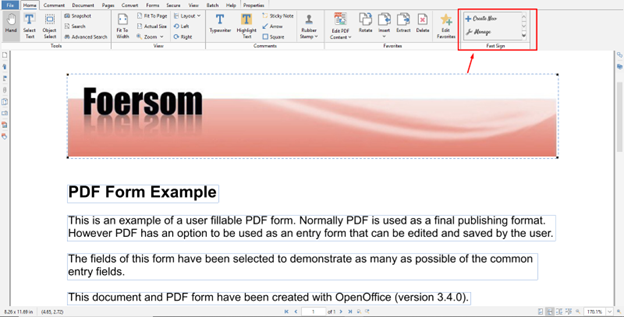
নির্বাচন করুন নতুন তৈরী করা একটি নতুন স্বাক্ষর তৈরি করার বিকল্প।

আপনার নাম যোগ করুন, নির্বাচন করুন আমার স্বাক্ষর টাইপ করুন বিকল্প এবং নির্বাচন করুন ঠিক আছে স্বাক্ষর যোগ করা নিশ্চিত করতে বোতাম।
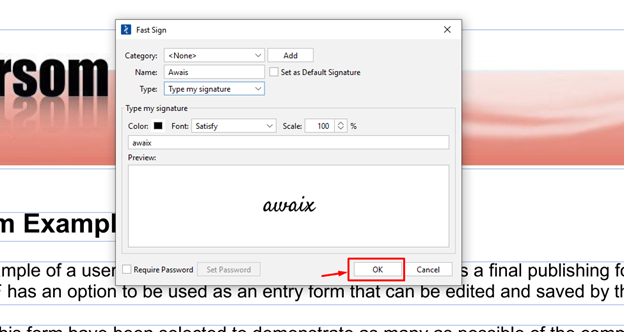
এটি আপনার পিডিএফ ফাইলে স্বাক্ষর যোগ করে।
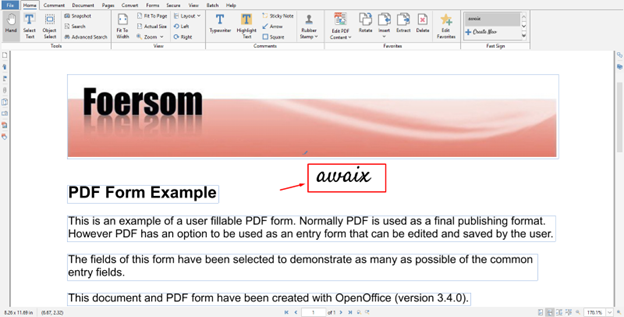
ফাইলটি সম্পাদনা করার পরে, আপনি ব্যবহার করে ফাইলটি সংরক্ষণ করতে পারেন CTRL+S চাবি.
উপসংহার
পিডিএফ স্টুডিও আপনার পিসিতে PDF নথি সম্পাদনা করার জন্য একটি নিখুঁত অ্যাপ্লিকেশন। এটিতে বেশ কিছু বৈশিষ্ট্য রয়েছে যা আপনাকে PDF নথি তৈরি এবং সংশোধন করতে সহায়তা করে। আপনি ডাউনলোড করে আপনার সিস্টেমে এই অ্যাপ্লিকেশন ইনস্টল করতে পারেন অফিসিয়াল ওয়েবসাইট থেকে ফাইল, যার ইনস্টলেশন পদক্ষেপগুলি ইতিমধ্যে উপরের নির্দেশিকাগুলিতে সরবরাহ করা হয়েছে। ইনস্টল করার পরে, আপনাকে অবশ্যই কিনতে হবে পিডিএফ স্টুডিও স্ট্যান্ডার্ড বা পিডিএফ স্টুডিও প্রো আপনার পিসিতে আপনার পিডিএফ ফাইল সম্পাদনা শুরু করার সংস্করণ।